
发布时间:2021-10-12 15: 38: 44
在图形设计软件CorelDRAW中,通过简单的图形搭配,即可绘制出看起来很复杂的图形。本文将详细展示通过CorelDRAW Standard 2021中矩形工具、椭圆形工具、多边形工具及贝塞尔工具的搭配绘制瓢虫的过程。
1、打开CorelDRAW使用椭圆形工具,绘制一个纵向的椭圆形,点击最右侧调色板上方带有红色斜线的白色方框,去除轮廓,再点击“红”,为其填充红色。
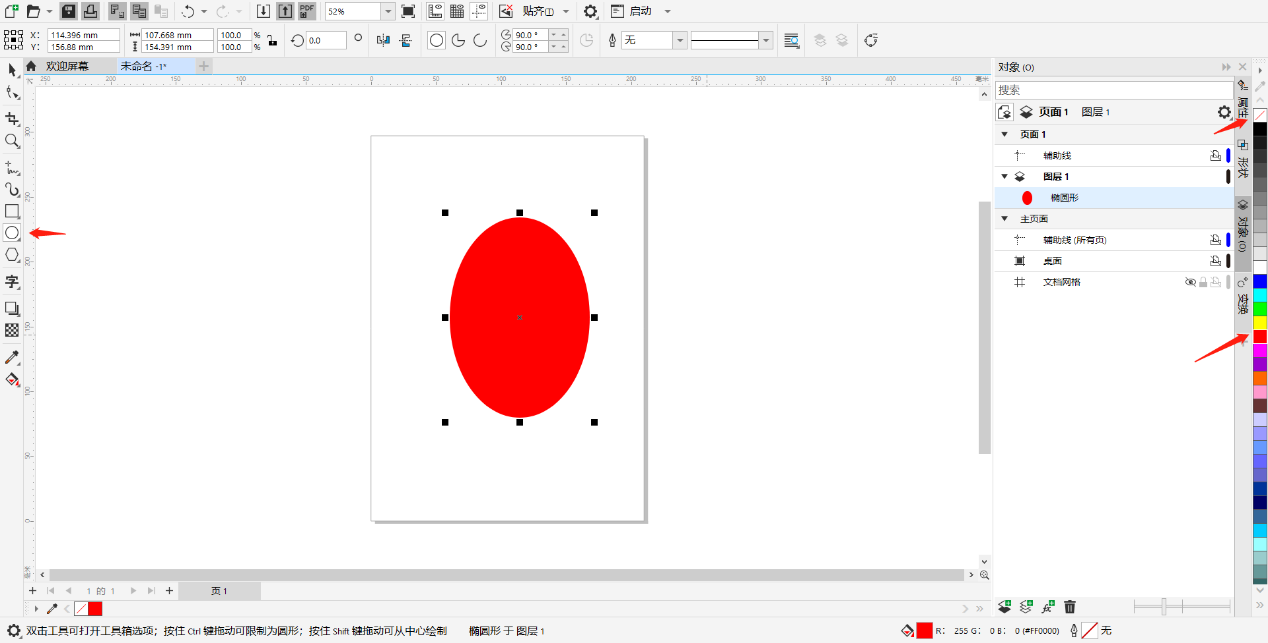
2、使用矩形工具,绘制一个小长方形,用同样的方法去除轮廓并填充黑色。其后将工具栏中的圆角数值调为“5”得到一个圆角矩形。
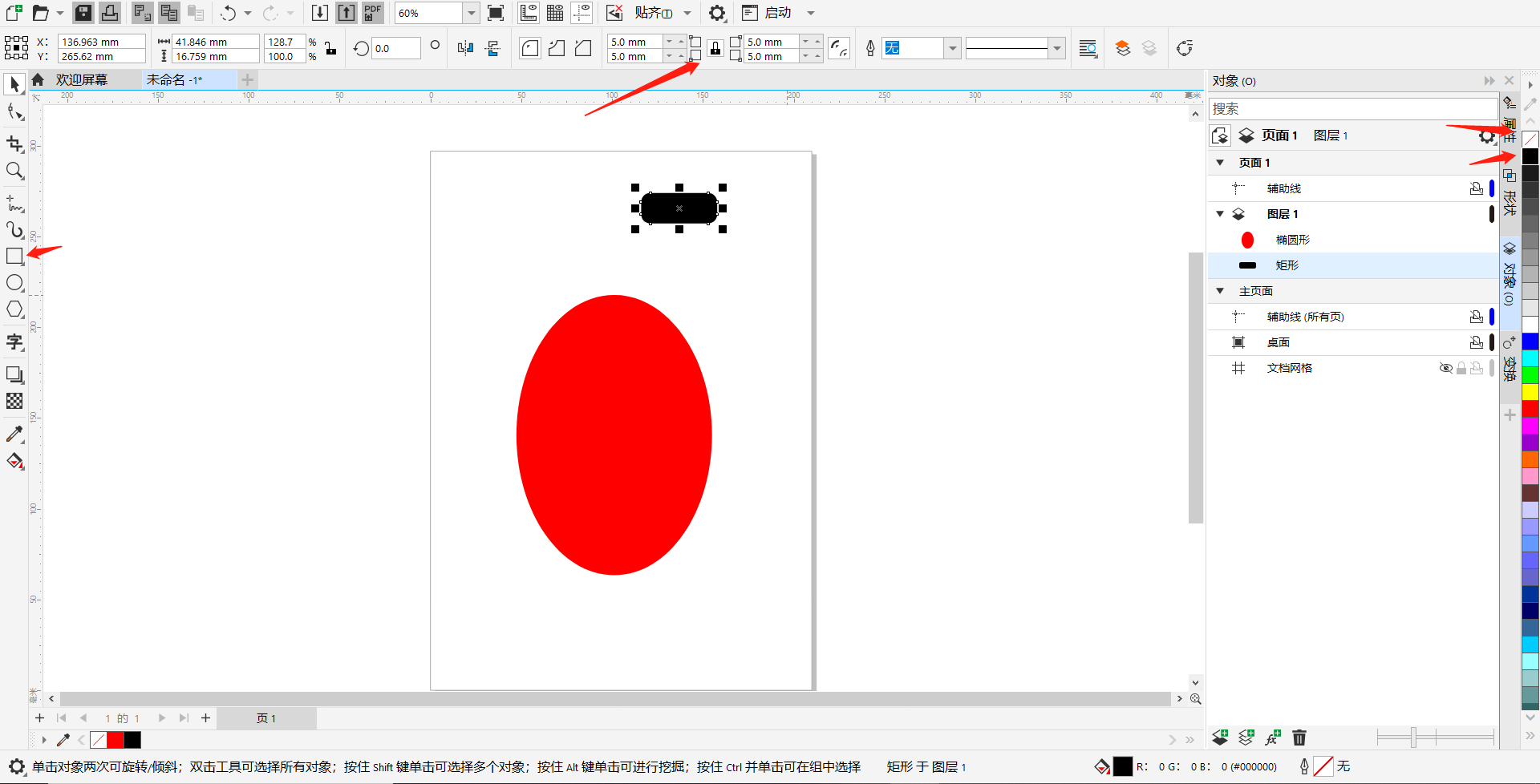
3、复制该圆角矩形,并按住shift键使其中一个圆角矩形按中心缩小。拖动缩小后的圆角矩形,使其下半部分与原来大小的圆角矩形重合,再将两个矩形拖动到椭圆形的上方,作为瓢虫的头部。
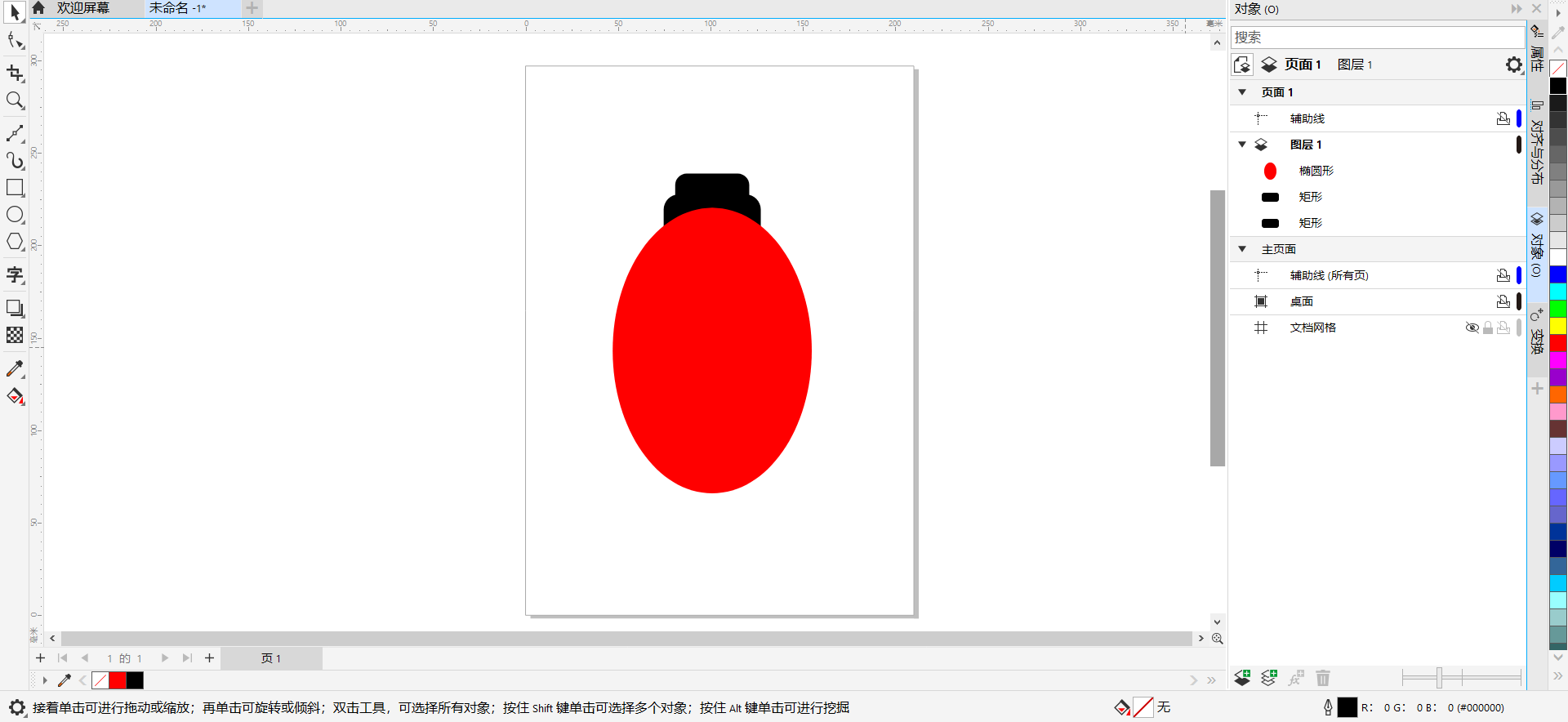
4、使用多边形工具,在工具栏中调整边数为3,绘制一个细长的纵向三角形。选中椭圆形和三角形。在泊坞窗中的“对齐与分布”中选择“水平居中对齐”。
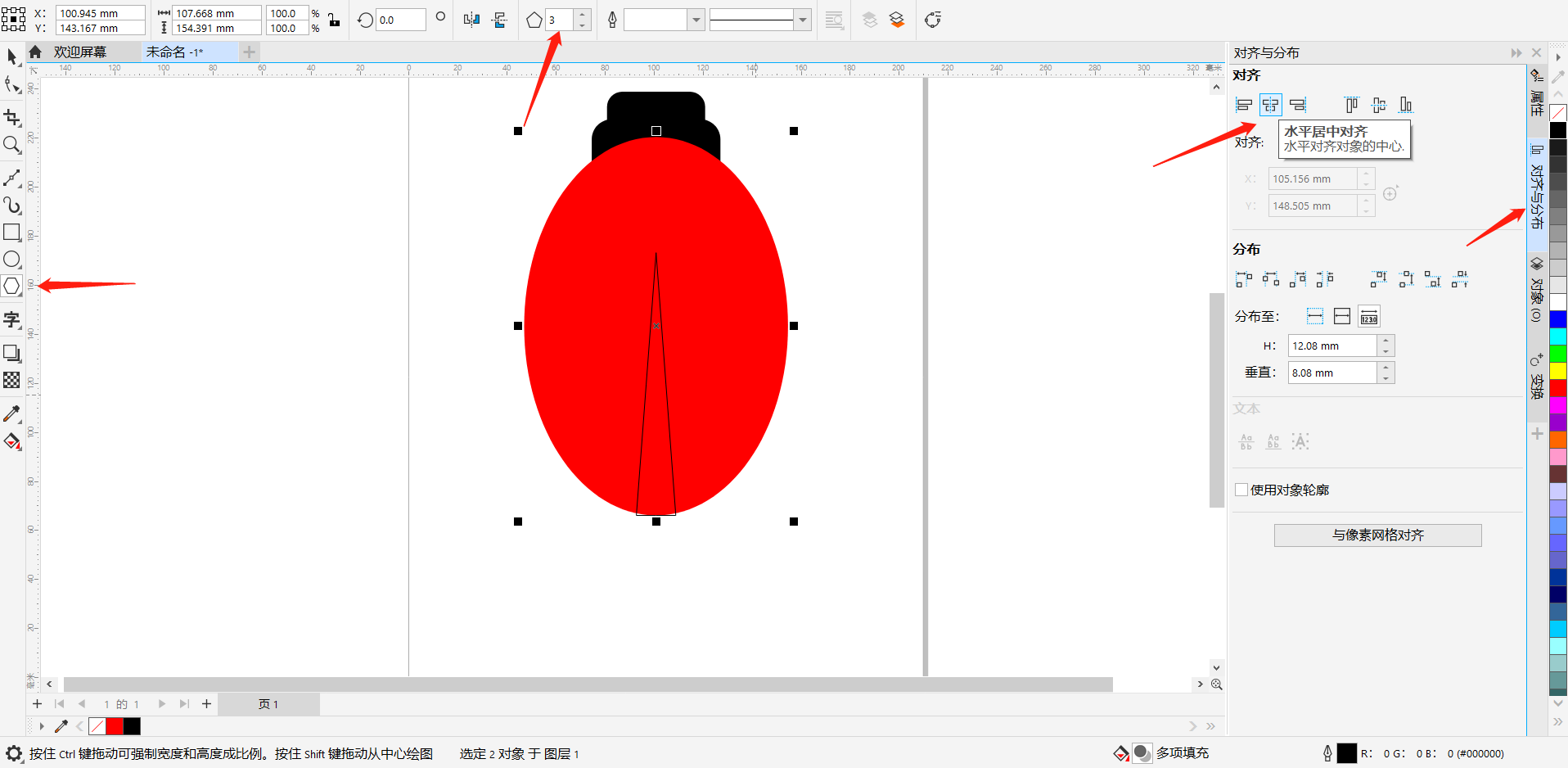
5、选中椭圆形和三角形,点击上方工具栏中的“简化”,删除重合的部分,这样一来瓢虫的略微分开的翅膀就绘制完成了。此时可将三角形删除。
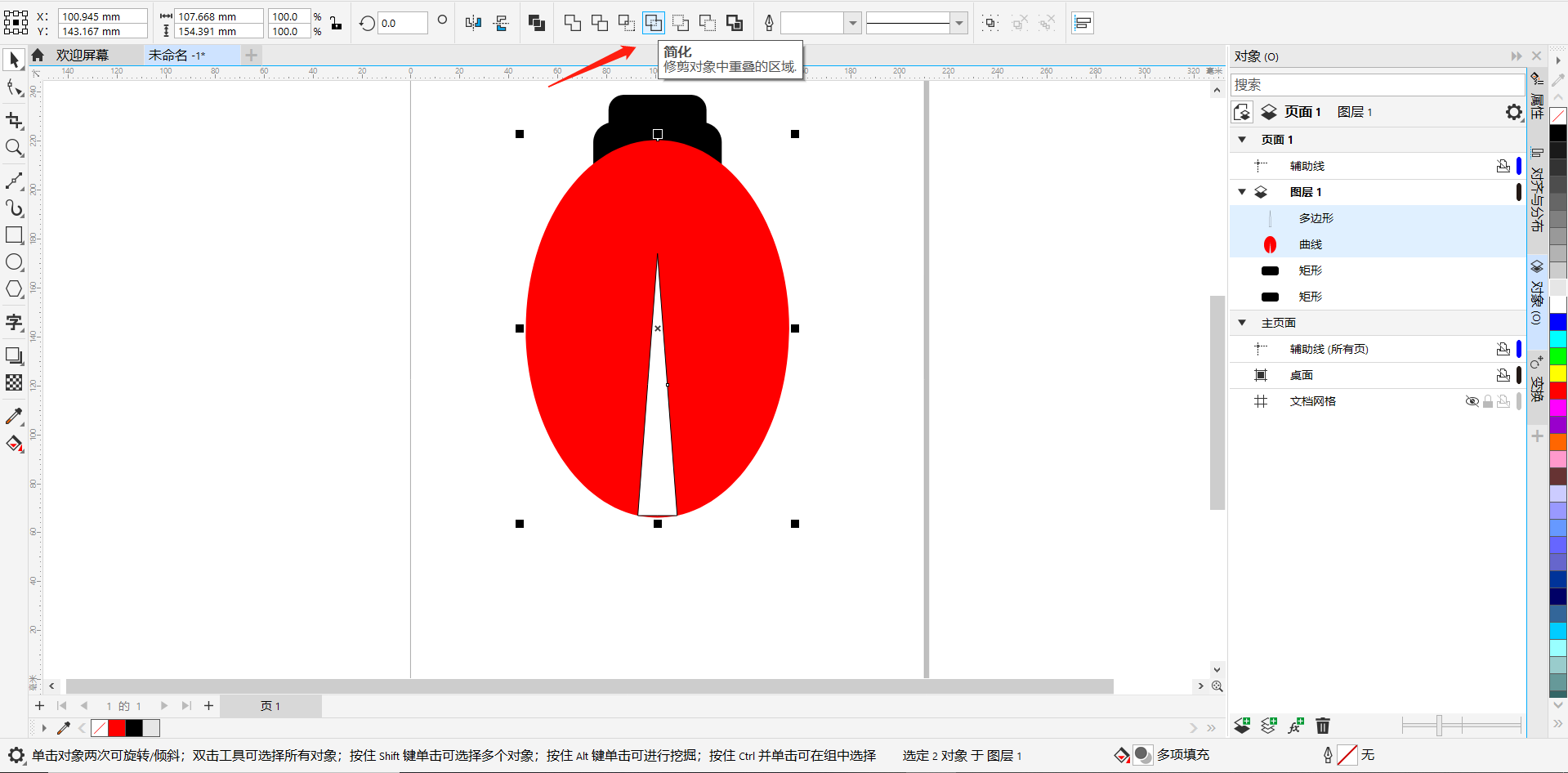
6、使用椭圆形工具在瓢虫的身体上绘制椭圆形,并填充黑色。关于绘制的数量与位置可以自由发挥。
边缘处的圆形图案(如图6中蓝框选中部分)的绘制方法是在边缘处绘制一个椭圆形,选中椭圆形与瓢虫身体,点击工具栏的“相交”,创建重合的对象,再将绘制的的椭圆形删除。
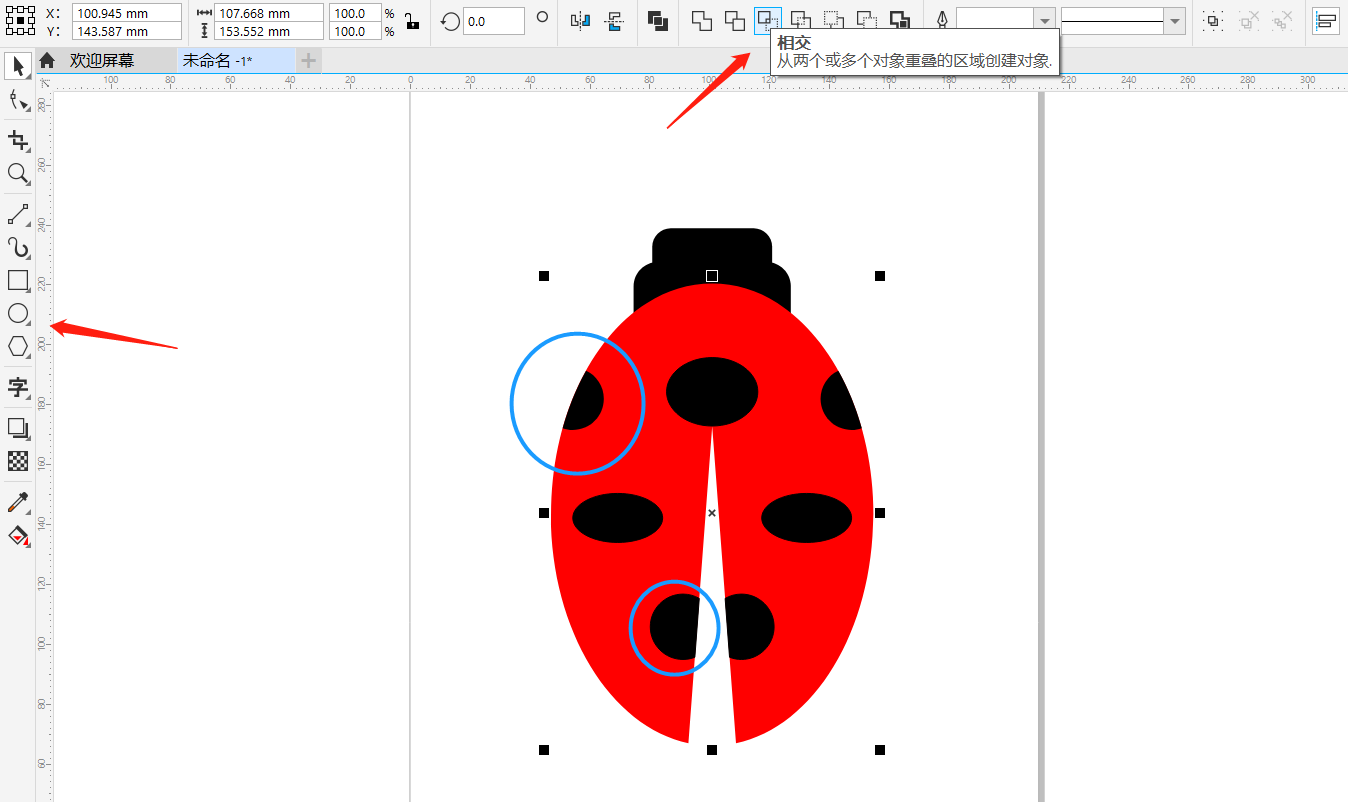
若要使一边图形与另一边图形完全一致,那么就要用到镜像功能。在椭圆形中间绘制一条直线,选中一边的图形与该直线,打开泊坞窗中的变换,在缩放与镜像窗口设置镜像的位置,选择“水平镜像”,设置“份数”,点击应用即可创建镜像。完成后将直线删除。
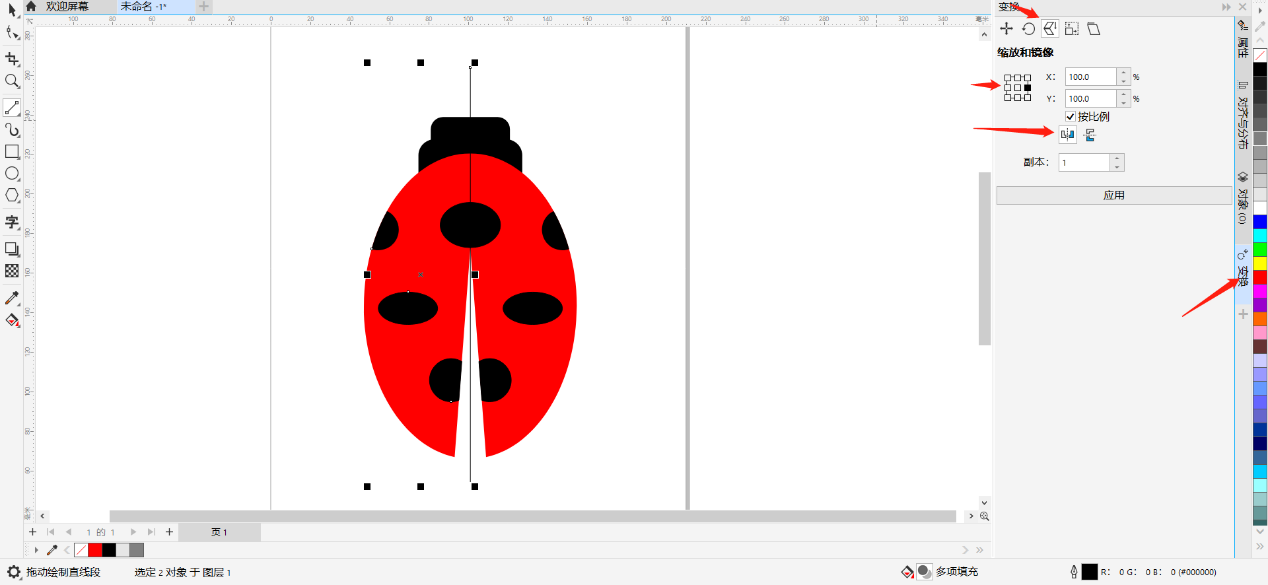
7、使用贝塞尔工具,在椭圆形的左边绘制三条曲线,作为瓢虫的脚,在最上方圆角矩形的左边绘制一条曲线,作为触须。轮廓宽度统一设置为4.
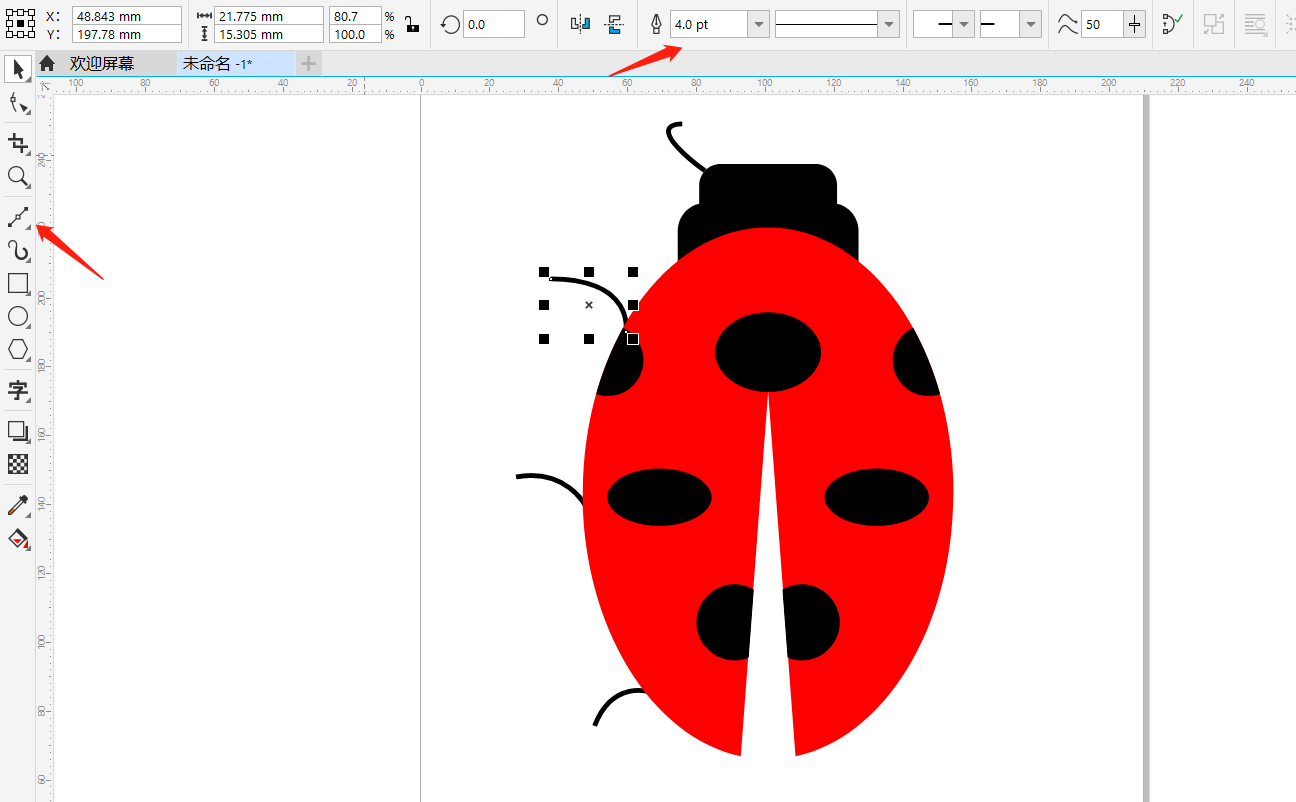
9、同第6步的方法,为触须与脚创建另一边的镜像,不要忘记删除直线,一只小瓢虫就这样绘制完成了。
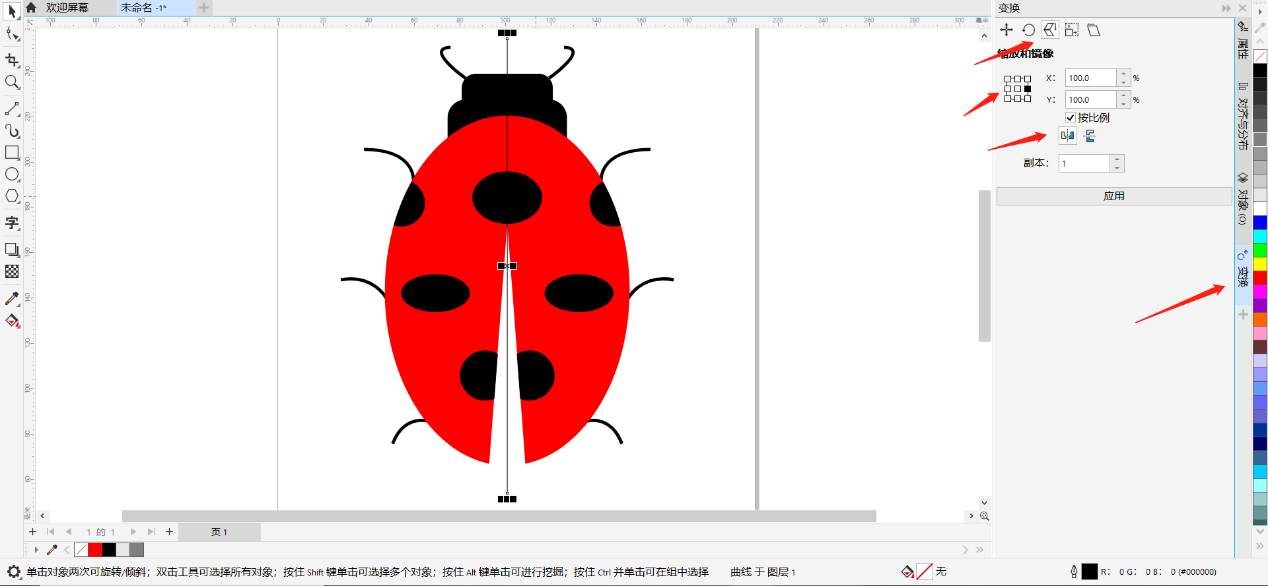
希望在这个教程中大家不仅能学会怎么通过简单的方法绘制出一只小瓢虫,更能举一反三,通过灵活使用CorelDRAW的各种工具,绘制出各种各样的图形。若对于CorelDRAW某个功能有不理解之处,可访问CDR中文网站查询相关文章。
作者:刘白
展开阅读全文
︾